Как установить WordPress вручную на любой веб-хостинг
Опубликовано: 2020-02-01Считается, что ручная установка WordPress может быть безопаснее.
Но что вы можете сделать, не зная, как вручную установить WordPress на свою cPanel и настроить свой блог или веб-сайт?
Во время ручной установки у вас есть возможность настроить файл WordPress и повысить его безопасность.
Хотя этот метод может вызвать стресс по сравнению с автоматической установкой WordPress, которую может предложить ваш хост, чтобы помочь вам быстро начать работу.
Но поскольку ручная установка WordPress делает ваш веб-сайт менее уязвимым для хакеров, стоит попробовать, когда вы хотите создать новый веб-сайт WordPress .
Тот же метод можно использовать, когда вы хотите создать новый блог .
Если по этой причине вам нужно знать, как установить WordPress вручную , это лучшее руководство, которое поможет вам.
СОДЕРЖАНИЕ
- 1 Как установить WordPress вручную
- 1.1 Шаг 1. Загрузите последнюю версию WordPress
- 1.2 Шаг 2. Загрузите WordPress в свою учетную запись хостинга
- 1.3 Шаг 3. Создайте базу данных MySQL, пользователя и пароль
- 1.3.1 1. Создайте новую базу данных
- 1.3.2 2. Добавить пользователя базы данных
- 1.3.3 3. Назначение прав пользователю
- 1.4 Шаг 4. Настройте файл wp-config.php
- 1.5 Шаг 5. Запустите установку WordPress
- 1.6 Шаг 6. Завершите установку WordPress
- 1.6.1 Выберите язык
- 1.6.2 Предоставьте информацию о вашей базе данных
- 1.6.3 Подключить базу данных к WordPress
- 1.6.4 Запустить установку
- 1.6.5 Завершение установки
- 1.6.6 Окончательная успешная установка
- 2 Заключение по ручной установке WordPress
Как установить Вордпресс вручную
Установка WordPress вручную на вашем домене не является чем-то сложным.
Фактически, вы можете завершить процесс за несколько минут, как только закончите читать этот пост. Даже если у вас нет базовых знаний о том, как использовать WordPress , следующее руководство поможет вам в этом.
Итак, давайте посмотрим, что нам предстоит сделать!
Шаг 1. Загрузите последнюю версию WordPress
Перейдите на страницу загрузки WordPress, чтобы загрузить WordPress на свой компьютер.
Совет для профессионалов : бесполезно распаковывать Zip-файл WordPress на свой компьютер. Извлечение может происходить в ваш веб-каталог после загрузки файла.
Шаг 2. Загрузите WordPress в свою учетную запись хостинга
Есть три способа вручную загрузить WordPress на ваш хостинг-аккаунт, а именно:
- а. Загрузите WordPress с помощью файлового менеджера
- б.
Загрузить WordPress по FTP - в.
Загрузить WordPress с помощью SSH
Для целей этого руководства мы рассмотрим первый метод. И это использование файлового менеджера в вашей cPanel или учетной записи хостинга.
Между тем, у каждого из двух других методов есть ссылка на ресурс, по которой вы можете перейти, чтобы узнать больше о том, как вы можете их использовать (при необходимости). А затем вы можете выбрать, какие методы наиболее удобны для вас.
Но учтите, я рекомендую использовать файловый менеджер для выполнения задачи. Потому что это быстрее и проще, чем другие.
Если вы хотите знать, файловый менеджер — это веб-интерфейс в вашей учетной записи хостинга, через который вы можете добавить файл в свой домен.
И шаги для этого включают в себя:
- Войдите в свою учетную запись хостинга, скажем, BlueHost.
- Нажмите «Дополнительно » > «Диспетчер файлов» > «Корневой веб-каталог» (public_html или www) .
- Нажмите на значок « Загрузить » и следуйте инструкциям.
- Нажмите кнопку « Обзор » или « Выбрать файл» и выберите файл WordPress на своем компьютере.
- После полной загрузки WordPress вернитесь в каталог.
- Просмотрите все папки в Public_html , щелкните файл WordPress и щелкните значок « Извлечь », чтобы разархивировать папку.
- После извлечения удалите WordPress.Zip .
Шаг 3. Создайте базу данных MySQL, пользователя и пароль
Вам нужна база данных для хранения и извлечения всего вашего блога или веб-контента. Итак, все, что вам нужно сделать, это найти базу данных MySQL в своей учетной записи хостинга и создать ее.
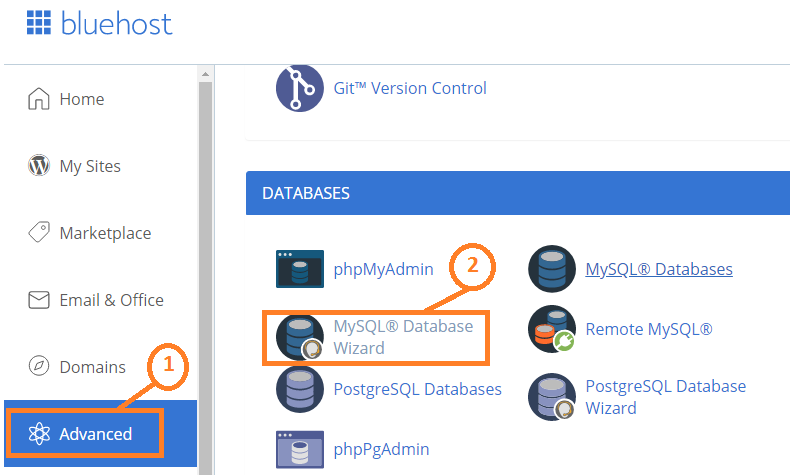
Перейдите в свою учетную запись хостинга, просмотрите панель инструментов, найдите и нажмите « Дополнительно », нажмите « Мастер базы данных MySQL» , чтобы создать базу данных для своего веб-сайта.
1. Создайте новую базу данных
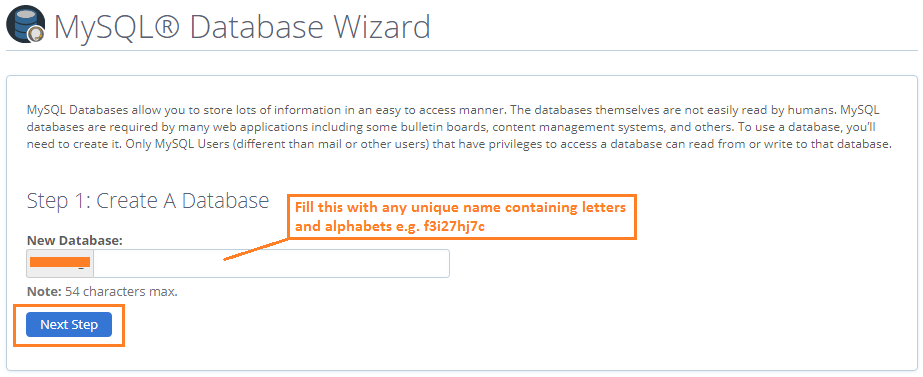
Заполните форму уникальным именем и нажмите « Далее» , чтобы перейти к следующему шагу.
2. Добавьте пользователя базы данных
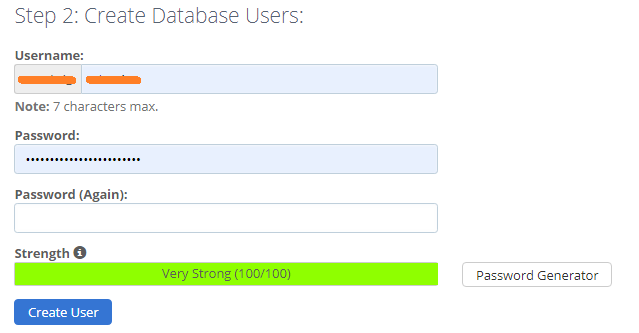
Добавьте пользователя базы данных и пароль.
По умолчанию вы можете использовать тот же пароль, что и для своей учетной записи хостинга. Итак, оставьте пароль как есть и нажмите « Создать пользователя », чтобы продолжить.
3. Назначьте права пользователю
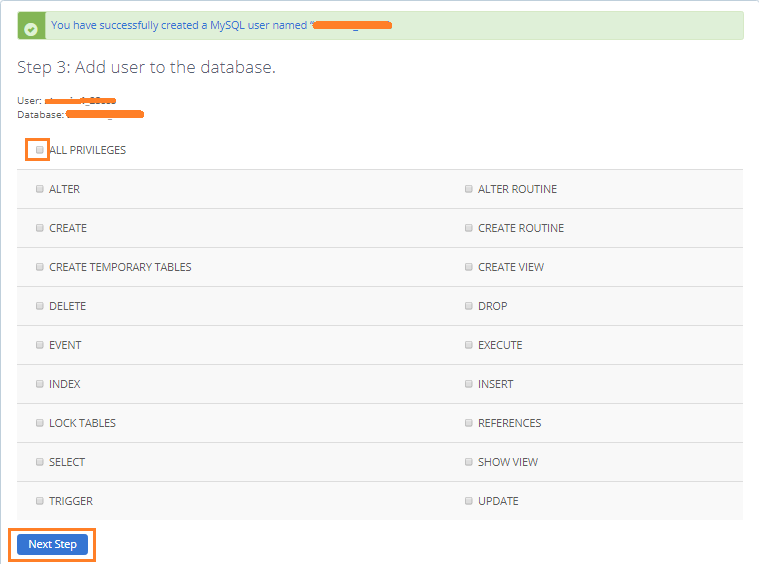
Нажмите «Все привилегии », чтобы выбрать все сразу. Затем нажмите «Следующий шаг» .
NB. Вы получите сообщение с уведомлением о том, что ваша база данных успешно создана. Итак, обратите внимание на имя вашей базы данных, имя пользователя и пароль. Они понадобятся вам на следующем шаге.

Шаг 4. Настройте файл wp-config.php
Файл wp-config.php — это путь к вашей базе данных. Он содержит информацию, которая сообщает WordPress, из какой базы данных извлекать данные. Следовательно, он должен быть правильно настроен, чтобы ваш сайт работал идеально.
1. Зайдите в свою учетную запись хостинга .
2. Нажмите «Дополнительно», чтобы найти файловый менеджер .
3. Дважды щелкните public_html , чтобы открыть папку.
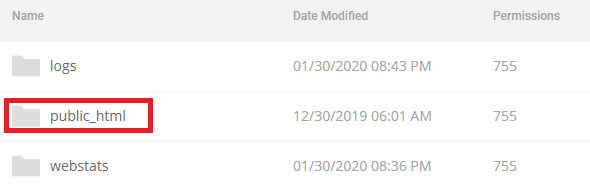
4. Прокрутите вниз, чтобы найти файл wp-config-sample.php .

5. Щелкните правой кнопкой мыши файл wp-config-sample.php и выберите « Переименовать ». Измените имя файла на wp-config.php и нажмите «Подтвердить» или «Сохранить», чтобы изменения вступили в силу.
6. Щелкните правой кнопкой мыши файл wp-config.php и выберите « Изменить », чтобы изменить код в файле php. После открытия файла прокрутите вниз, чтобы найти строки кода ниже:
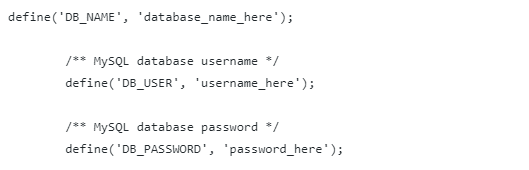
Замените «database_name_here» на «databasename» и сделайте то же самое для «username_here» и «password_here» на основе учетных данных, которые вы создали на третьем шаге выше.
7. Создайте и добавьте уникальные ключи и соли аутентификации . Уникальные ключи и соли аутентификации можно добавить в wp-confg.php и защитить вашу базу данных.
Пока вы все еще находитесь на своем wp-config.php, прокрутите вниз, чтобы найти код ниже:
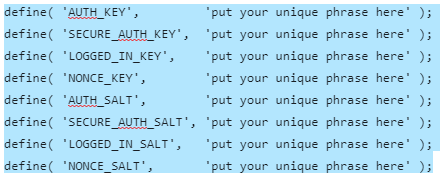
Посетите https://api.wordpress.org/secret-key/1.1/salt/, чтобы сгенерировать уникальные ключи и соли аутентификации.
Скопируйте любой код, который вы сгенерировали с другого веб-сайта, и вставьте его в свой wp-config.php, чтобы заменить то, что там по умолчанию.
8. Измените префикс таблицы базы данных WordPress . По умолчанию вместе с wp-config.php поставляется $table_prefix = 'wp_' .
Очень важно изменить префикс на что-то другое.
Для этого прокрутите вниз, чтобы найти код, и измените «wp_» на что-то другое.
Вы можете использовать любые две буквы, такие как «ab_» или «xy_».
9. Вернитесь к началу файла php и просмотрите, что вы уже сделали. Если все в порядке, нажмите кнопку « Сохранить », чтобы изменения вступили в силу.
Шаг 5. Запустите установку WordPress
Это административная часть вашего блога или сайта. Его можно использовать для добавления контента, такого как темы, плагины, сообщения и страницы в ваш блог.
Для запуска установки необходимо ввести в браузере yourdomain.com/wp-admin и следовать необходимым инструкциям.
Шаг 6. Завершите установку WordPress
Поскольку вы впервые запускаете администратора WordPress, вам потребуется сделать следующее:
- Выберите язык
- Укажите информацию о вашей базе данных
- Подключить базу данных к WordPress
- Запустить установку
- Завершить установку
- Окончательная успешная установка (приветствие)
Выберите язык
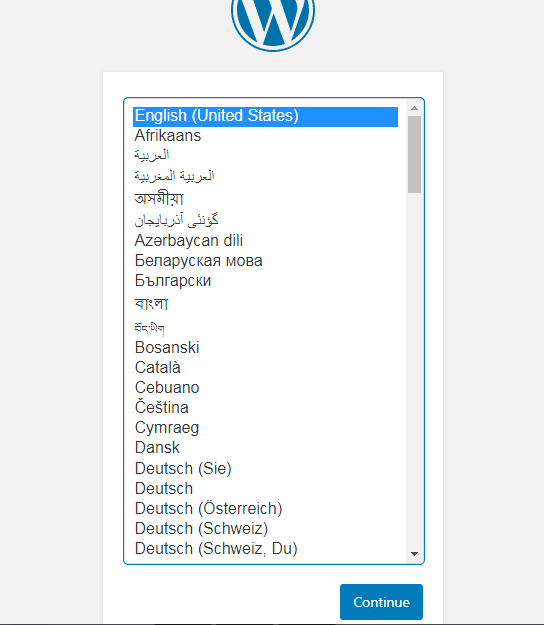
Выберите любой язык, на котором вы хотите запустить свой сайт. Если вам нравится английский, выберите английский и нажмите « Продолжить » .
Укажите информацию о вашей базе данных
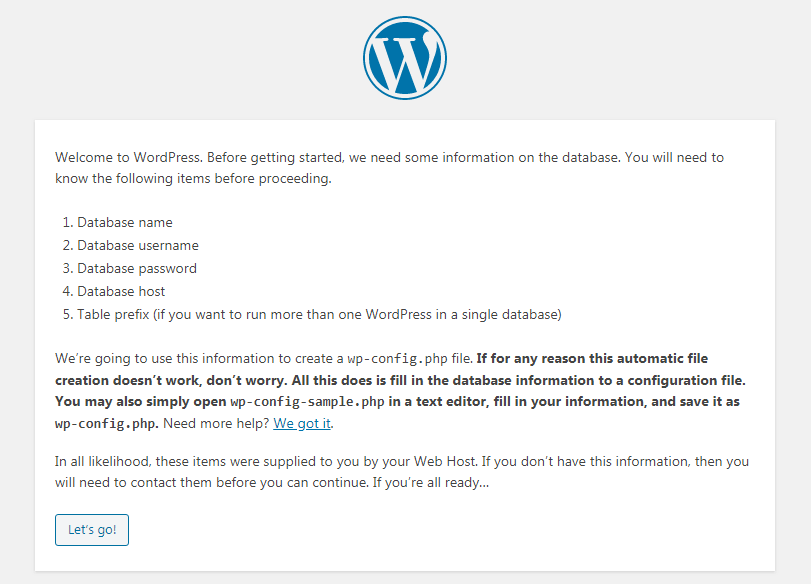
На следующем шаге для подключения базы данных к вашему сайту вам потребуется следующая информация:
- Имя базы данных
- Имя пользователя базы данных
- Пароль базы данных
- Хост базы данных
- Префикс таблицы
Помимо хоста базы данных, у вас есть другая необходимая информация, которую вы установили ранее. Чтобы узнать хост вашей базы данных, свяжитесь с вашим хостом.
Когда закончите, нажмите Поехали!
Подключить базу данных к WordPress
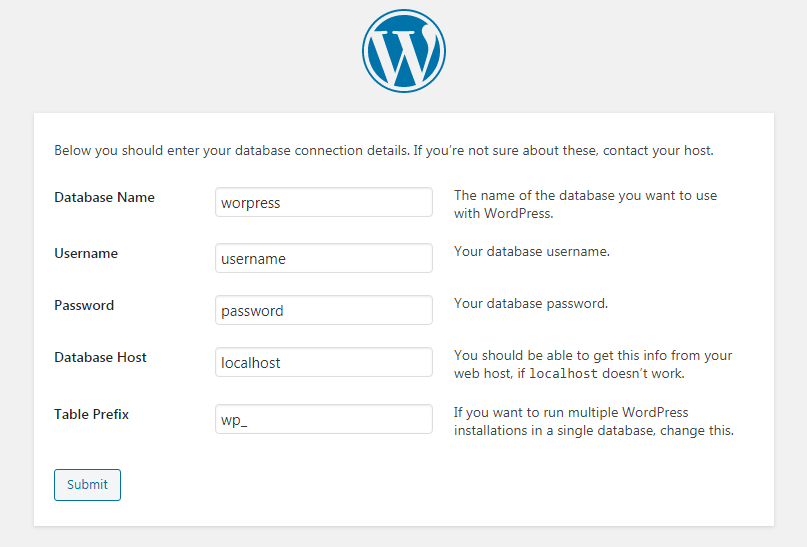
Внимательно прочтите инструкции, чтобы заполнить формы и убедиться в отсутствии ошибок. Сделав это, нажмите «Отправить », чтобы продолжить.
Запустить установку
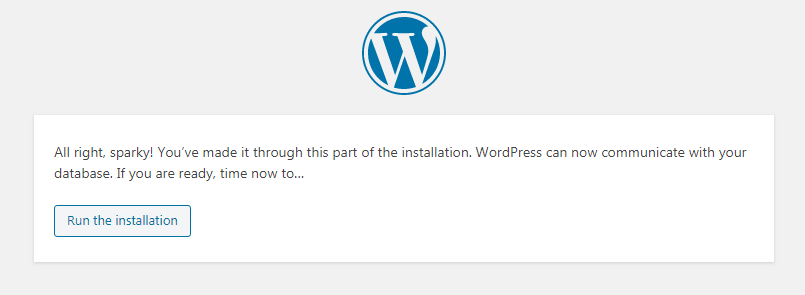
На этом этапе ничего не остается делать, кроме как нажать кнопку «Выполнить установку» .
Завершение установки
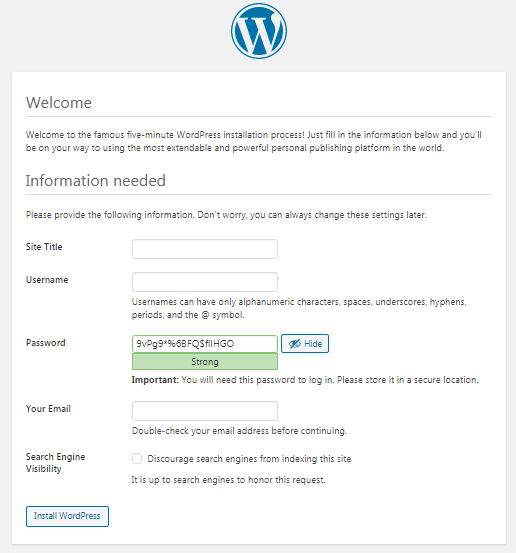
Заполните формы, указав название сайта, имя пользователя администратора, пароль, адрес электронной почты и оставьте снятым флажок «Запретить поисковым системам индексировать этот сайт».
NB. Информация, которую вы предоставляете здесь, будет использоваться впоследствии для доступа к странице администратора вашего сайта.
Так что можете записать их куда-нибудь.
Окончательная успешная установка
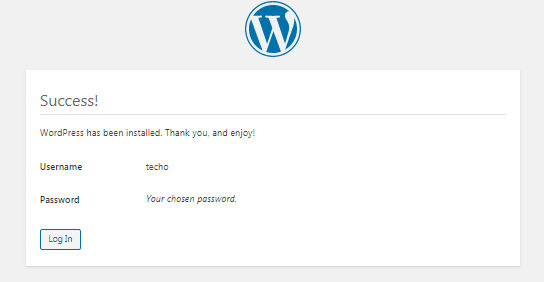
По завершении вы получите приветственное сообщение, в котором будет указано ваше имя пользователя администратора.
Чтобы войти в административную часть вашего сайта , нажмите « Войти » или введите yourdomain.com/wp-admin в браузере и запустите страницу.
Не забудьте заменить yourdomain на ваше реальное зарегистрированное доменное имя.
Заключение по ручной установке WordPress
Установка WordPress вручную на вашу учетную запись хостинга может вызвать стресс.
Но если вы заботитесь о защите своего сайта WordPress от хакеров, на это стоит потратить время и усилия.
Тем не менее, это руководство покажет вам, как установить WordPress вручную на cPanel без каких-либо хлопот.
